chrome浏览器下载安装包提示文件损坏如何处理
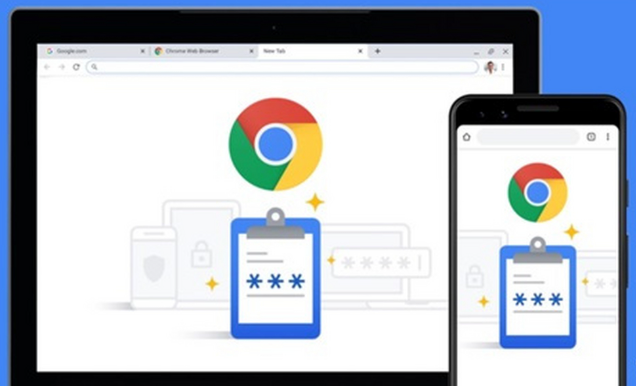
重新下载与网络检查
1. 删除并重新下载:先删除已损坏的安装包,通过官网(https://www.google.com/chrome)重新下载。建议使用下载工具(如IDM)并启用“断点续传”,避免因网络波动导致文件不完整。
2. 检查网络稳定性:确保下载时网络畅通,可通过SpeedTest检测网速(建议≥5Mbps),关闭占用带宽的程序(如P2P软件、在线视频)。若网络不稳定,可尝试切换网络或重启路由器。
文件完整性与安全性验证
1. 核对哈希值:从官网获取安装包的SHA256或MD5校验码,使用命令提示符(按`Win+R`输入`cmd`)执行`certutil -hashfile [文件路径] SHA256`,对比结果是否一致。不一致则需重新下载。
2. 扫描病毒与恶意软件:右键安装包选择“用杀毒软件扫描”,使用Windows Defender或第三方工具(如Malwarebytes)全面检测,删除隔离区中的可疑文件。若安全软件误删正常文件,可将其添加到白名单。
系统与权限设置
1. 以管理员身份运行:右键点击安装程序,选择“以管理员身份运行”,确保安装过程有足够的权限。
2. 检查用户权限:在文件夹属性→安全→为当前用户赋予“完全控制”权限,避免因权限不足导致文件写入失败。
3. 清理磁盘空间:确保下载盘剩余空间≥2GB,删除临时文件(按`Win+R`输入`%TEMP%`→全选删除)。
浏览器与系统优化
1. 清除浏览器缓存:按`Ctrl+Shift+Del`,选择“下载记录”和“临时文件”进行清除,防止旧缓存干扰新下载。
2. 禁用下载拦截插件:进入Chrome扩展程序,关闭广告拦截、脚本管理等工具,避免篡改下载文件。
3. 更新系统与浏览器:确保操作系统(如Windows、MacOS)保持最新状态,同时更新谷歌浏览器到最新版本。
其他解决方案
1. 安全模式下安装:以管理员身份运行安装程序仍失败时,可尝试在安全模式下安装,排除其他软件干扰。
2. 更改下载路径:若默认下载磁盘空间不足,可更改保存位置至其他分区。
3. 修复存储设备:运行`chkdsk /f [盘符]`修复逻辑错误,或格式化USB存储为NTFS/FAT32。
猜你喜欢
为什么安卓Chrome无法加载某些浏览器插件
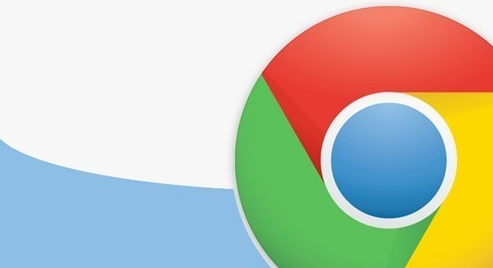 谷歌浏览器视频录制插件推荐排行
谷歌浏览器视频录制插件推荐排行
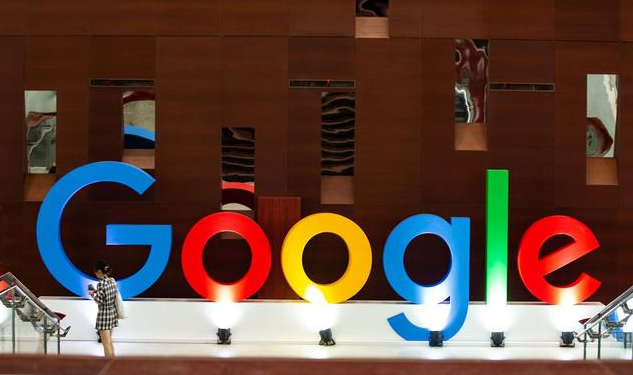 如何通过Chrome浏览器查看并管理网页的Cookies
如何通过Chrome浏览器查看并管理网页的Cookies
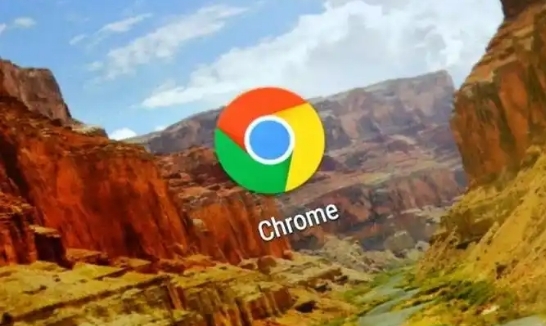 Chrome浏览器的GPU设置如何优化
Chrome浏览器的GPU设置如何优化
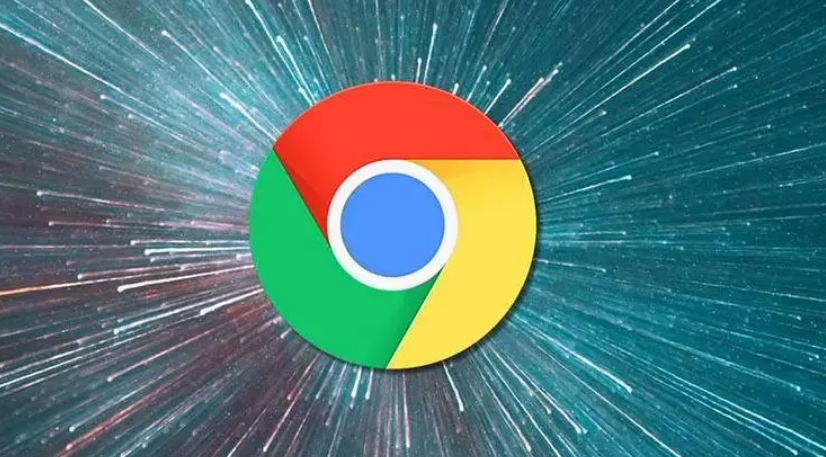
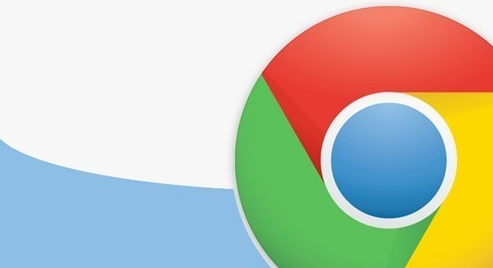
如果安卓Chrome无法加载某些插件,可能是由于浏览器版本不兼容或插件冲突,更新浏览器或重新安装插件通常可以解决该问题。
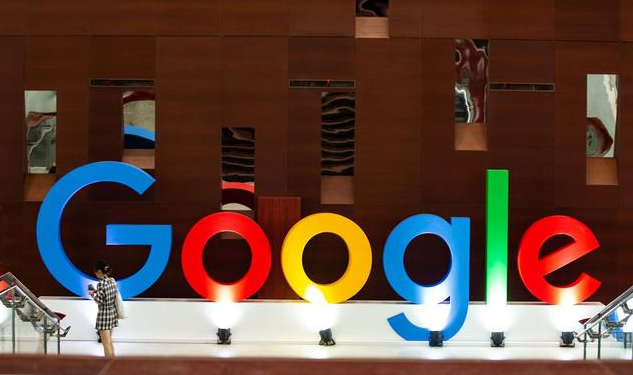
推荐几款谷歌浏览器热门视频录制插件,结合清晰度、录制效率进行横向评比。
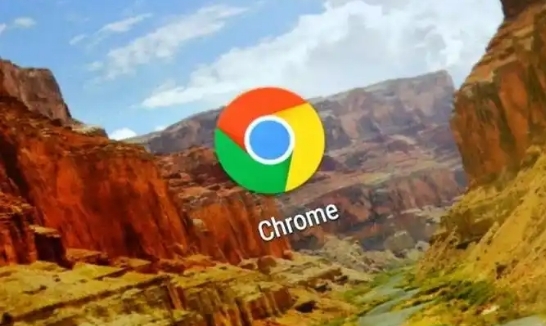
通过Chrome浏览器查看并管理网页的Cookies,删除不必要的Cookies,保护个人隐私。进入浏览器设置,清理或禁用Cookies的存储,确保网站访问安全且不泄露隐私数据。
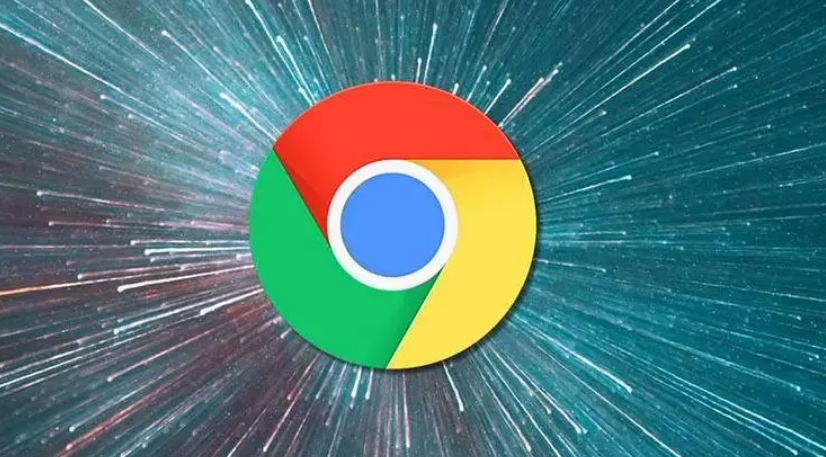
优化Google Chrome浏览器的GPU设置,提升图形处理性能,增强视频和图形渲染效果。
